- Fișierele de aplicație corupte și actualizarea Windows ruptă pot declanșa eroarea 42127 cab arhiva este coruptă.
- Acest articol explorează câțiva pași de depanare pentru a remedia eroarea și pentru a vă ajuta să instalați aplicația cu succes.
- Nu ezitați să marcați extensia noastră Sectiunea antivirus pentru acces rapid la mai multe informații utile.
- Pentru mai multe articole de remediere, consultați noastre dedicate Pagina de depanare
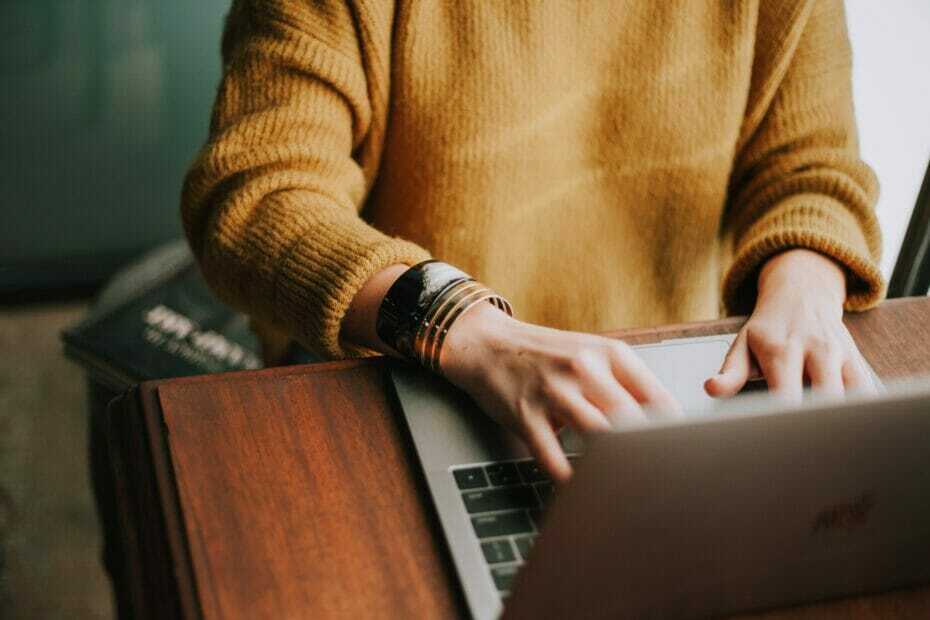
Când instalați o nouă aplicație sau lucrați pe computer, la întâmplare, puteți întâlni eroarea 42127 cab arhiva este coruptă. Această eroare apare atunci când sistemul nu reușește să acceseze fișierele aplicației pe care încercați să o rulați.
Acum, eroarea menționată mai sus poate apărea din două motive. Primul este Antivirusul care suspectează că fișierele sunt rău intenționate și le blochează pentru a vă proteja sistemul.
În alte cazuri, poate fi un virus care a corupt arhiva cabină cerută de aplicație.
Dacă și întâmpinați această eroare, iată câțiva pași de depanare pentru a vă ajuta să rezolvați eroarea 42127 cab cab este coruptă în Windows.
Cum pot remedia eroarea 42127?
1. Verificați dacă există o actualizare Windows întreruptă
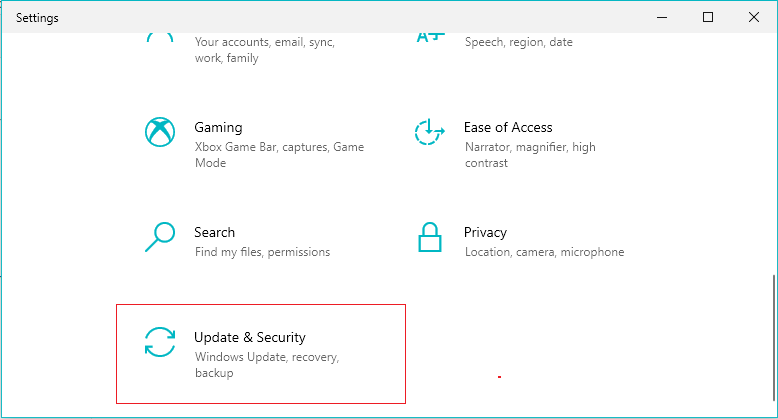
Dacă observați eroarea la scanarea cu Antivirus, eroarea poate fi declanșată din cauza unei actualizări Windows întrerupte. Este posibil să nu trebuiască să luați nicio măsură, cu condiția să verificați dacă fișierul CAB este valid.
Pentru a verifica semnătura digitală a fișierului CAB, faceți clic dreapta pe fișier și selectați Proprietăți. Dacă sunteți sigur că fișierul este legitim, nu este necesară nicio acțiune suplimentară.
Cu toate acestea, dacă fișierul este suspect, ștergeți fișierul pentru a fi pe partea mai sigură. Navigați manual la directorul specificat și ștergeți fișierul pentru a remedia eroarea. Asigurați-vă că rulați din nou Antivirusul pentru a vedea dacă eroarea este rezolvată.
2. Verificați problemele de malware
Uneori poate apărea o eroare atunci când încercați să instalați o aplicație pe computer. În afară de eșecul instalării, este posibil să observați că unele dintre funcționalitățile sistemului, cum ar fi Internetul, nu funcționează.
În acest caz, este posibil să aveți corupție de fișiere de sistem sau malware care modifică fișierele cabină care blochează utilizarea.
Pentru a identifica problema, vă puteți scana computerul utilizând Windows Defender, dar vă recomandăm să utilizați un instrument terță parte pentru rezultate mai bune și mai precise.
Din fericire, piața antivirus are o mulțime de valoare software anti-malware. Asigurați-vă că utilizați un instrument care nu lasă puncte slabe. Protecția pe mai multe straturi este o necesitate.
De asemenea, vă recomandăm să căutați un antivirus care este actualizat constant, deoarece amenințările apar în mod constant și doriți să vă asigurați că sistemul dvs. de securitate ține pasul.
După ce decideți care este antivirusul preferat, executați o scanare completă a computerului. Eliminați orice amenințări găsite și reporniți computerul. Vezi dacă eroarea persistă.
Dacă sunteți interesat, citiți acest ghid sau explorați mai multe despre .fișierele cab și cum să le instalați.
3. Restaurați PC-ul cu Restore Point

- apasă pe Windows cheie, tastați Restabili, Click pe Creați un punct de restaurare.
- Apasă pe Restaurarea sistemului butonul din Proprietatile sistemului fereastră.
- Clic Următorul.

- Selectați cel mai recent punct de restaurare și faceți clic Următorul.
- Citiți descrierea și faceți clic Finalizarea.
- Restaurare sistem trebuie să repornească computerul pentru a aplica modificările. Asigurați-vă că ați salvat toate fișierele deschise și programele închise.
După ce PC-ul este restaurat cu succes la punctul anterior, verificați dacă eroarea este rezolvată. Punctul de restaurare a sistemului nu șterge fișierele stocate pe computer. Cu toate acestea, este posibil să dezinstaleze sau să reinstaleze unele aplicații, în funcție de momentul în care a fost creat punctul de restaurare.
4. Instalare curată Windows
Reveniți la versiunea anterioară de Windows
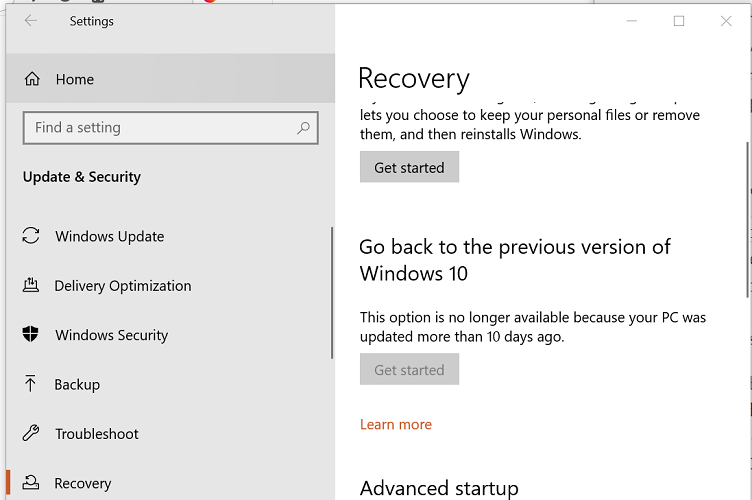
- apasă pe Tasta Windows + I.
- Click pe Actualizare și securitate.
- Deschide Recuperare fila din panoul din stânga.
- Apasă pe Incepe butonul de sub Reveniți la versiunea anterioară de Windows 10 secțiune.
- Dacă butonul este gri, înseamnă că opțiunea nu mai este disponibilă.
Dacă nu reușiți să remediați eroarea, poate fi necesar să instalați Windows 10. Puteți obțineți o instalare curată a Windows 10 cu Instrumentul de reîmprospătare de asemenea.
Arhiva cabină 42127 este coruptă eroarea este declanșată din cauza arhivelor cab lipsă sau corupte ale aplicației pe care încercați să o instalați. Puteți remedia eroarea ștergând arhivele. Scanați sistemul cu software-ul antivirus pentru a căuta orice infecție cu malware.
![Cum se remediază eroarea Avast 42102 [Ghid rapid]](/f/5d92281327f6c043dbad375266fd2f56.jpg?width=300&height=460)

